将Visio图表添加到OneNote中的页面
如果你想在一个地方保存工作记录或显示数据快照,你可以在OneNote笔记本的页面上添加Visio图表(也称为绘图)。在书籍和活页夹的世界里,这个选项相当于复制你的图表并将其附加到你的纸质笔记上。
当你在OneNote中添加Visio图表到页面时,你可以:
-
附加Visio文件
-
嵌入图表的静态图像
-
创建一个新关系图
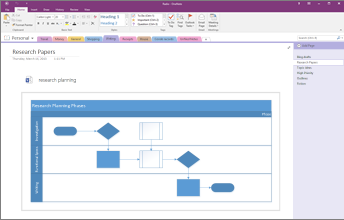
请记住,您在OneNote中对图表所做的任何更改都不会出现在Visio的原始文件中。同样,如果您更改了原始Visio关系图,您的更改将不会出现在OneNote的副本中。
附加Visio文件
如果您想创建图表的副本,并直接在笔记中添加到该副本的链接,就在您稍后需要它的地方,请使用此选项。当您双击该链接时,该链接将显示为打开一个功能齐全的Visio图表的图标。
重要:请记住,您正在创建原始Visio关系图的副本。在OneNote中对副本所做的更改将不会显示在原始文件中。更改原件不会更新副本。
-
选择“插入>图表>现有Visio绘图”。
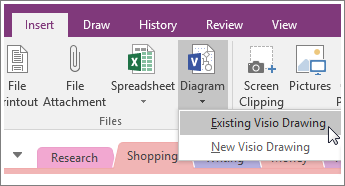
-
找到并单击要添加的文件,然后选择“插入”。
-
选择“附加文件”。
下图显示了所附图表的外观。

重要:请确保未删除图标,否则将无法打开或编辑关系图。
嵌入图表的静态图像
此选项创建关系图的副本,并在注释中直接添加到该副本的链接以及关系图的静态图像。当您双击该链接时,该链接将显示为打开一个功能齐全的Visio图表的图标。如果您更新链接的关系图,则嵌入的图像将自动刷新以显示您的更改。
重要:请记住,您正在创建原始Visio关系图的副本。在OneNote中对副本所做的更改将不会显示在原始文件中。更改原件不会更新副本。
-
选择“插入>图表>现有Visio绘图”。
-
找到并单击要添加的文件,然后选择“插入”。
-
选择插入关系图。
下图显示了嵌入式绘图的样子。
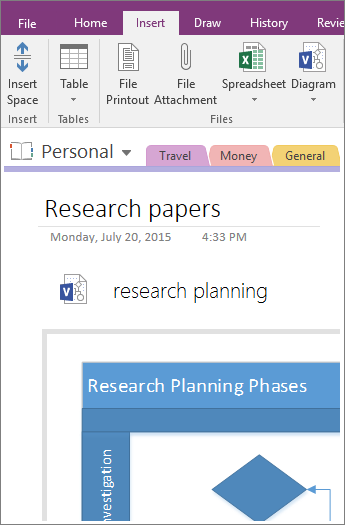
注意:请确保没有删除图标,否则将无法编辑图表。
创建一个新关系图
如果你想创建一个新的Visio图表,你可以直接从你的笔记中创建。
就像嵌入现有图表的静态图像一样,该选项将插入一个图标,当您双击它时,该图标将打开一个功能完整的Visio图表,并在页面上显示图表的静态图像。如果您更新链接的关系图,则嵌入的图像将自动刷新以显示您的更改。
-
选择“插入>图表>新建Visio绘图”。
页面上出现Visio图标,以及图表的空白静态图像。
-
要编辑关系图,双击图标。
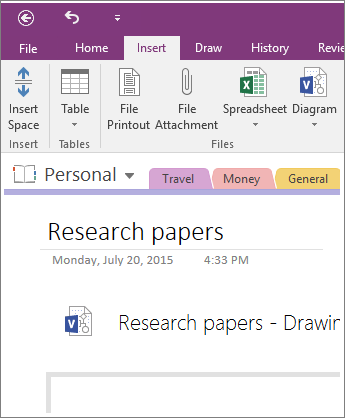
注意:请确保没有删除图标,否则将无法编辑图表。










